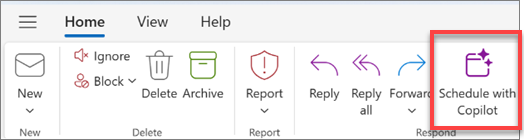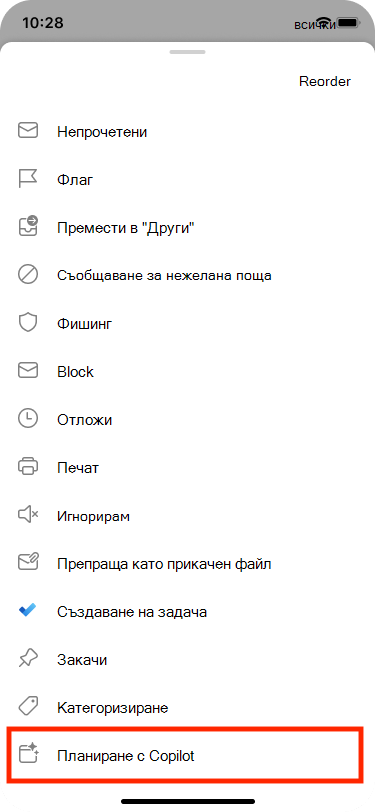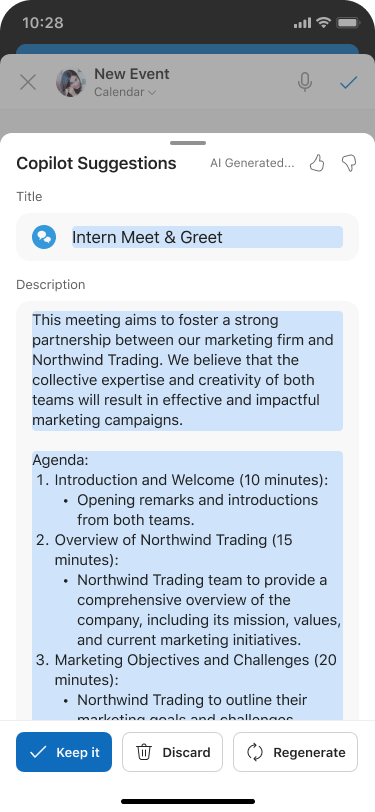Копилотът може да ви помогне бързо да създавате събрания и дневен ред на събрания, като ви спестява време и поддържа вашите събрания в течение.
Съвет: Интересувате се от създаването на събрание чрез чата Copilot? Вижте Планиране на събрание с помощта на Copilot.
Използване на copilot за създаване на чернова на дневен ред на събрание
-
Създайте ново събрание и добавете заглавие и участници.
-
Превъртете надолу до описанието на
-
Изберете бутона
-
Изберете полето за въвеждане на подкана и:
-
Ако вече сте задали заглавието на събранието и сте добавили участници, можете да изберете
-
Изберете предложена подкана въз основа на заглавието и участниците и надграждайте върху него.
-
Въведете изрично подкана с целта, пунктовете на говорене или други подробности за събранието за дневния ред, който искате.
-
-
След като Copilot създаде чернова на дневен ред, можете да изберете
-
С
-
Използвайте < предишната или следващата >, за да превъртите през версиите на дневния ред, и изберете
Съвет: Независимо дали създавате дневния ред, или Copilot ви помага, можете да използвате Контекст IQ, за да накарате Copilot да препраща към файлове на Microsoft 365, като въведете / в основното текстово поле и изберете от падащото меню. За допълнителна информация вижте Използване на IQ за контекст за справка до конкретни файлове, хора и други в Microsoft 365 Copilot.
Създаване на покана за събрание и дневен ред от имейл нишка
Copilot прави бързо и лесно планирането на събрание от имейл нишка в новия Outlook.
Когато използвате опцията Планиране с Копилот, Copilot анализира имейла и създава покана за събрание вместо вас, попълва заглавието и дневния ред на събранието и добавя имейл нишката като прикачен файл. Хората в имейл нишката са включени като участници в събранието и можете бързо да прегледате поканата, да добавите или промените информация и след това да я изпратите.
Забележки:
-
Тази функция е налична само ако имате лиценз за Microsoft 365 Copilot (служебен)
-
Ако не виждате Планиране с Copilot в горната част на нишката със съобщения, можете да го добавите с помощта на персонализирани действия и след това да изберете Планиране с Copilot в новия Outlook.
-
Отворете имейл разговор в нов Outlook.
-
В лентата с инструменти изберете Планиране с Copilot.Copilot ще анализира имейл нишката и ще предложи заглавие на събранието, дневен ред и ще включи имейл нишката като прикачен файл.
-
Изберете Вмъкване, за да приемете съдържанието, предложено от Copilot (можете да го редактирате в следващата стъпка, ако е необходимо).
-
Прегледайте поканата за събрание, направете желаните промени и когато сте готови, изберете Изпрати.
Съвет: Друг начин за достъп до функцията е да отидете горе вдясно, след което да изберете Още опции > Други действия за отговор > Планиране с Copilot.
Какво да направя, ако не виждам съдържание в дневния ред?
Ако обсъждането в имейла не включва много информация за бъдещи действия, Copilot не включва дневен ред в поканата за събрание. Също така не включва съдържание от обсъждания, които са класифицирани като поверителни или които съдържат потенциално опасно или обидно съдържание.
В тези случаи черновата има първоначалното заглавие на имейла, но не включва никакво генерирано съдържание.
Създаване на покана за събрание и дневен ред от имейл нишка
Copilot прави бързо и лесно планирането на събрание от имейл нишка в новия Outlook.
Когато използвате опцията Планиране с Копилот, Copilot анализира имейла и създава покана за събрание вместо вас, попълва заглавието и дневния ред на събранието и добавя имейл нишката като прикачен файл. Хората в имейл нишката са включени като участници в събранието и можете бързо да прегледате поканата, да добавите или промените информация и след това да я изпратите.
-
Отворете имейл разговор.
-
В лентата с инструменти изберете Още опции и след това изберете Планиране с Copilot. Copilot ще анализира имейл нишката и ще предложи заглавие на събранието, дневен ред и ще включи имейл нишката като прикачен файл.
-
Изберете Запазване, за да приемете съдържанието, предложено от Copilot (можете да го редактирате в следващата стъпка, ако е необходимо).
-
Прегледайте поканата за събрание, направете желаните промени и когато сте готови, изберете Изпрати.
Какво да направя, ако не виждам съдържание в дневния ред?
Ако обсъждането в имейла не включва много информация за бъдещи действия, Copilot не включва дневен ред в поканата за събрание. Освен това не включва съдържание от обсъждания, които са класифицирани като поверителни или които съдържат потенциално вредно или обидно съдържание.
В тези случаи черновата има първоначалното заглавие на имейла, но не включва никакво генерирано съдържание.
Научете повече
Често задавани въпроси за Copilot в Outlook